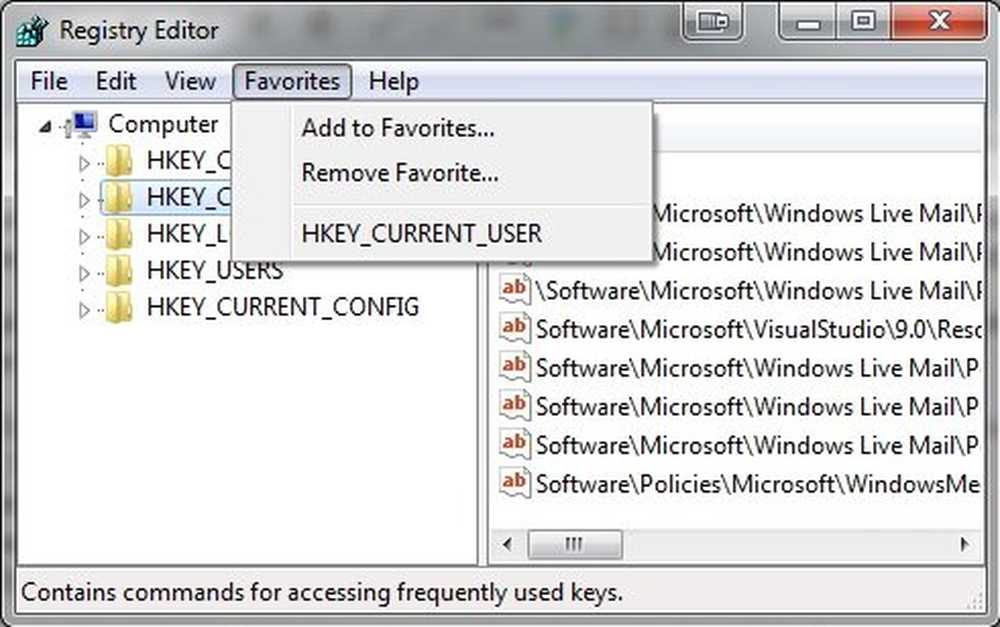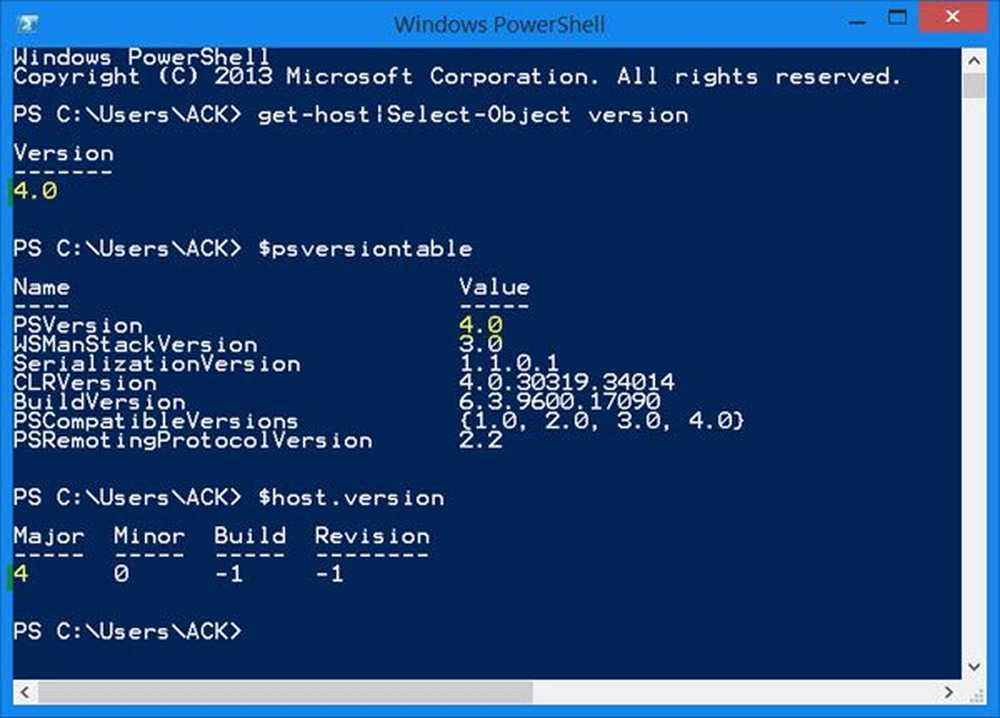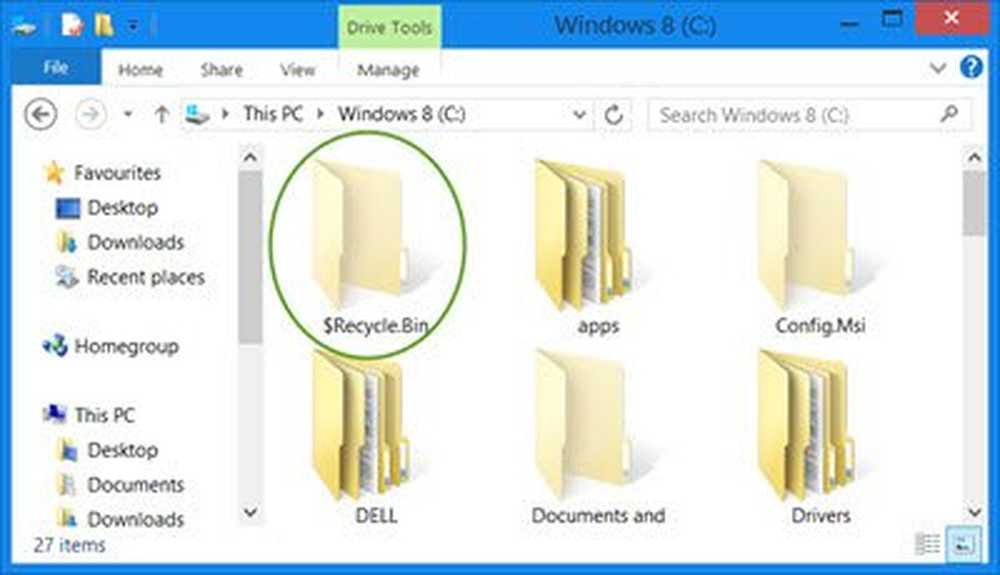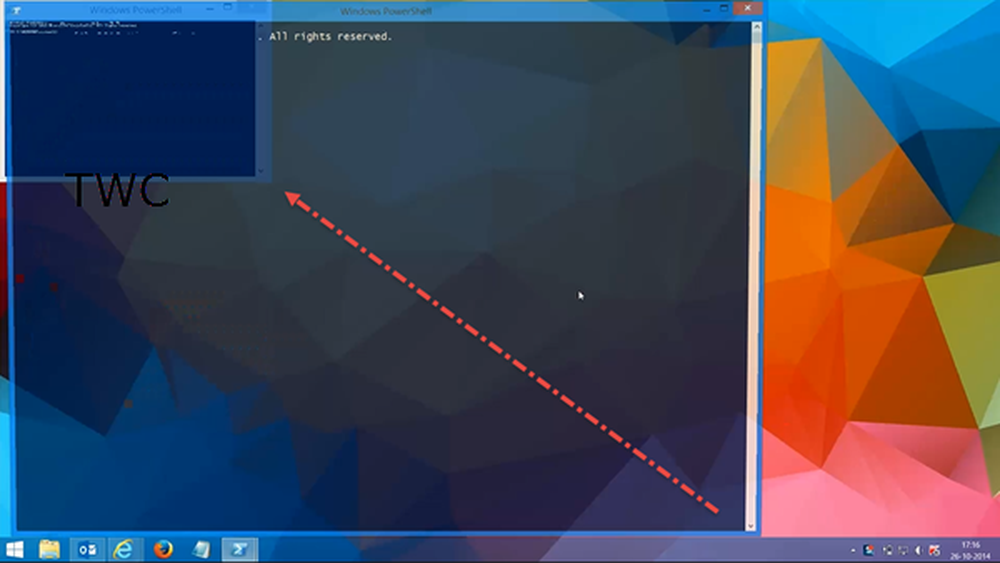Windows Reader Windows 8 Integrierte Funktionen für die PDF-Dateianzeige

Zuvor hatte Windows nie einen integrierten PDF-Viewer geliefert. Es wurde ein XPS-Viewer unter Windows 7 ausgeliefert. Aber ab Windows 8 hat sich Microsoft entschieden, einen PDF-Reader mit dem Namen Windows Reader einzubinden. Windows Reader ist der erste und sehr eigene integrierte PDF-Viewer von Microsoft für Windows. Es unterstützt auch XPS-Dokumente und kann als Metro-App für Windows 8 heruntergeladen werden.
So öffnen Sie den Windows Reader
- Gehen Sie zur Metro-Benutzeroberfläche und geben Sie Windows Reader ein.
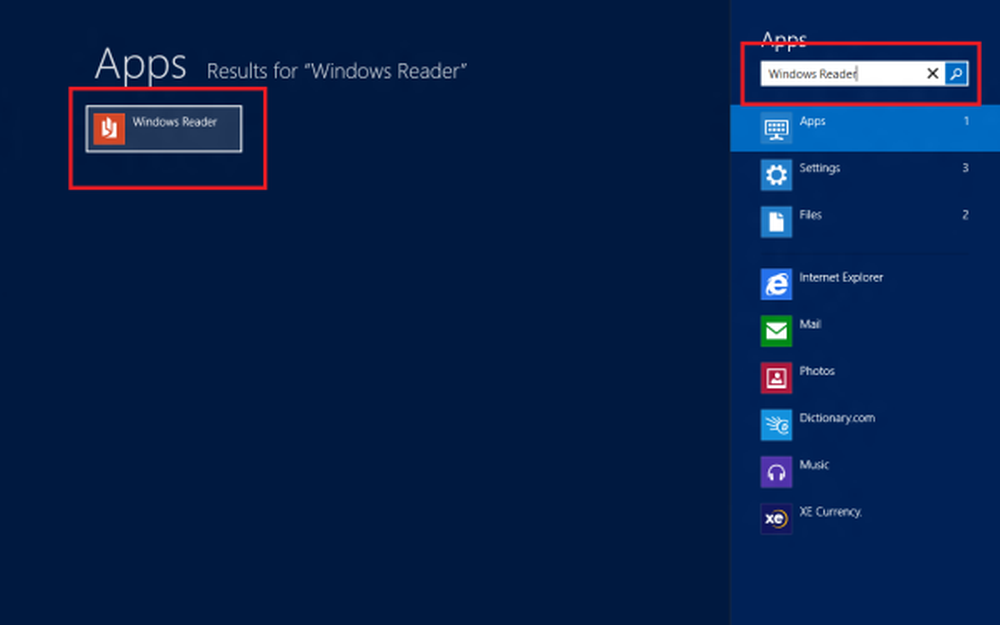
- Klicken Sie auf das Windows Reader-Symbol, um es zu öffnen. Klicken Sie mit der rechten Maustaste auf den Startbildschirm, und schauen Sie nach links unten auf dem Bildschirm.
- Klicken Sie auf 'Pin to Start'. (In meinem Fall wird die Option "Unpin from Start" angezeigt. Dies ist darauf zurückzuführen, dass ich sie bereits installiert habe.)
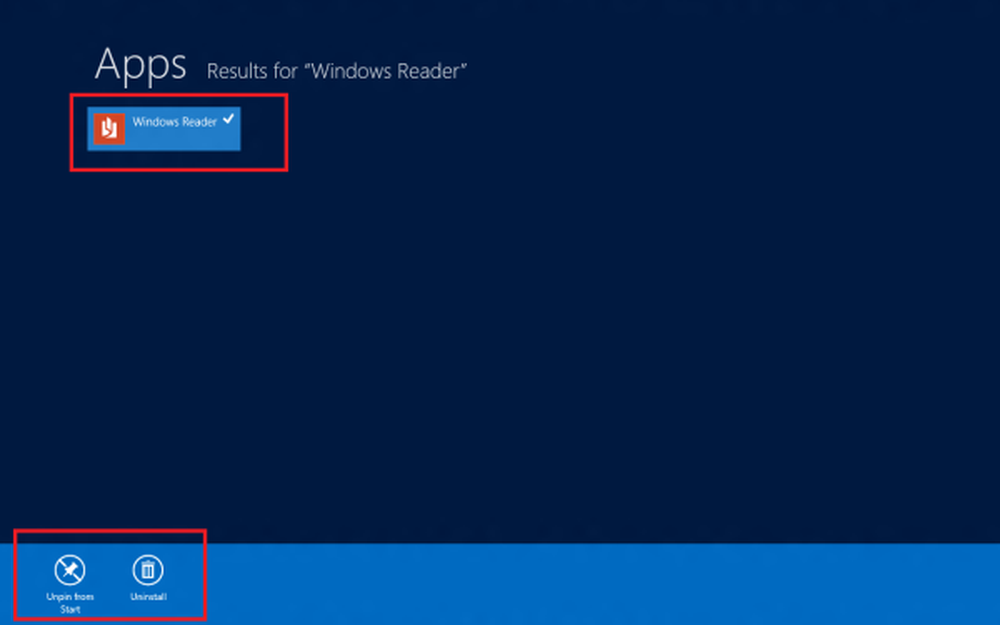
- Drücken Sie den WinKey und kehren Sie zur Metro-Benutzeroberfläche zurück
- Scrollen Sie, bis Sie die neue Kachel für Windows Reader finden.
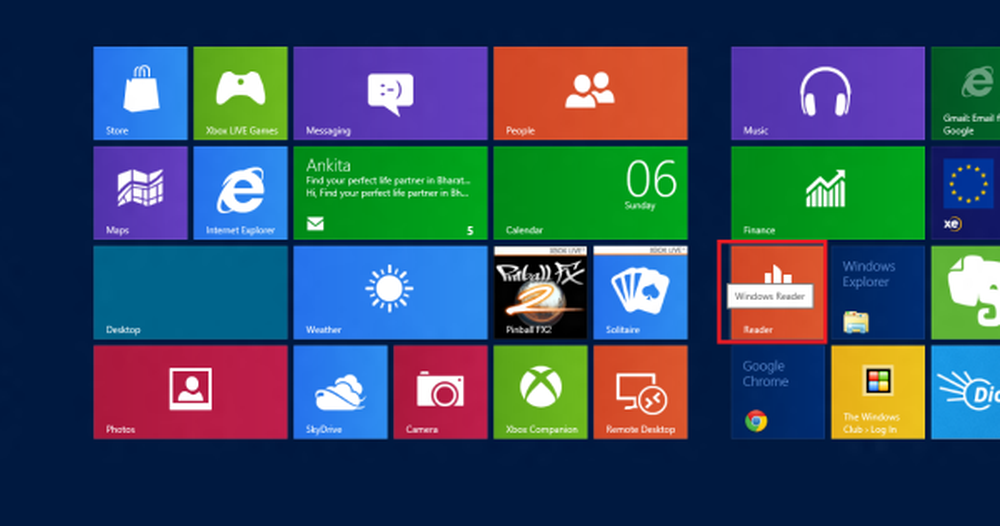
Windows Reader sieht ziemlich einfach aus, dient aber dem Zweck. Wenn die Anwendung aufgerufen und geöffnet wird, werden Sie mit einem Dateibrowser begrüßt. Sobald Sie die PDF-Datei ausgewählt haben, die Sie lesen möchten, wird eine PDF-Datei im Vollbildmodus angezeigt. Dies ist etwas, was ich nicht wirklich vorziehen möchte, da es ein schnelles Wechseln zwischen Ordnern in Windows Explorer und das Anzeigen von PDFs in Windows Reader inapt ist. Und das kannst du nicht ändern. Ich persönlich glaube, dass dieses Verhalten auf Smartphones üblich und akzeptabel ist, bei denen der Bildschirmplatz begrenzt ist, nicht jedoch auf Desktops.
Der Windows Reader verfügt jedoch über mehrere Ansichtsmodi. Das beinhaltet:- Eine Seitenansicht: Im Ansichtsmodus können Sie immer nur eine Seite anzeigen
- Zwei-Seiten-Ansicht: In diesem Ansichtsmodus werden zwei Seiten des aktuellen Dokuments nebeneinander angezeigt, d. H. Nebeneinander.
- Daueransicht: Hier kann immer nur eine ganze Seite angezeigt werden, das Ende der aktuellen Seite wird jedoch an den Anfang der nächsten Seite angehängt, sodass das Dokument kontinuierlich durchlaufen werden kann.

Der Reader bietet, wie erwähnt, einige sehr grundlegende, aber nützliche Funktionen. Sie können beispielsweise die Schaltfläche "Suchen" verwenden, um im aktuellen Dokument nach Text zu suchen. Sie können die Strg-Taste gedrückt halten und mit dem Mausrad nach oben / unten blättern, um zu vergrößern oder zu verkleinern. Es ist wichtig zu erwähnen, dass Windows Reader keine Bearbeitungsfunktionen bietet - jedoch können Text hervorgehoben, Notizen (einschließlich Notizen auf Tintenbasis) hinzugefügt, Formulare ausgefüllt und die Änderungen in der PDF-Datei oder in einer Kopie gespeichert werden.
Für die meisten von uns müssen wir jetzt keinen PDF-Reader von Drittanbietern wie Adobe, Foxit usw. mehr installieren. Wenn Sie jedoch Interesse haben, einige davon zu überprüfen, können Sie sich unsere Liste der 10 alternativen Adobe-Versionen kostenlos anschauen PDF-Reader für Windows.
Es gibt auch PDF-Reader-Apps von Drittanbietern, Adobe Reader und PDF Reader Für Windows 8, die Sie möglicherweise auschecken möchten.